英语键盘自动联想功能怎么开启?设置方法是什么?
- 网络技术
- 2025-07-13
- 5
随着智能设备的普及,英语键盘自动联想功能变得越来越受欢迎。它能根据用户的输入习惯和常用词汇,快速提供单词或短语的预测,极大提高了打字效率和准确性。但很多用户可能并不知道如何开启这一功能,或是在使用过程中遇到困难。本文将详细介绍英语键盘自动联想功能的开启设置方法,帮助用户轻松掌握这一实用技能。
开启英语键盘自动联想功能

一、了解自动联想功能
在详细介绍如何开启之前,我们首先需要了解什么是自动联想功能。简单来说,这是一种智能化的输入辅助技术,通过分析用户的输入行为,预测并自动补全单词或短语。它不仅节省了输入时间,还能帮助纠正拼写错误,提供更为流畅的打字体验。
二、找到设置入口
在大部分现代操作系统和应用中,自动联想功能通常是默认开启的。但如果你发现自己的键盘没有这一功能,或是想确认设置状态,可以按照以下步骤操作:
对于Android设备
1.打开「设置」应用。
2.点击「系统」,然后选择「语言和输入」。
3.在这里,你会看到「虚拟键盘设置」,选择你的默认键盘(通常是Google拼音输入法)。
4.进入「词汇预测」或者「联想输入」选项,将其开启。
对于iOS设备
1.打开「设置」应用。
2.向下滑动找到「通用」,点击进入。
3.点击「键盘」,然后选择「键盘」。
4.你会看到「启用预测」和「自动修正」两个选项,确保它们都是打开状态。
对于Windows系统
1.右键点击任务栏右下角的键盘图标,选择「设置」。
2.在设置界面中选择「语言」。
3.在语言选项中选择你的输入语言(如英语)。
4.点击「选项」,找到「文本预测」并确保其开启。
对于Mac系统
1.打开「系统偏好设置」。
2.点击「键盘」,然后选择「输入法」。
3.选择你的输入法,比如美式键盘。
4.在「输入法选项」中找到「启用拼写检查和文本预测」并勾选。

三、注意事项和常见问题
在开启自动联想功能后,你可能会遇到一些问题,比如预测不准确、占用过多屏幕空间等。对此,你可以通过设置调整预测词的数量、位置,甚至自定义排除一些你不常用的词汇,以达到更好的使用体验。
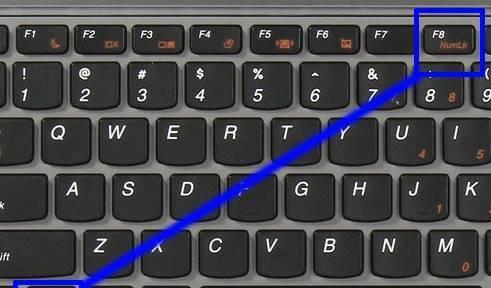
四、
通过以上介绍,你可以轻松开启英语键盘的自动联想功能,提升打字速度和准确性。记得在不同设备和操作系统中,开启该功能的路径和选项名称可能略有不同。希望这些指南能帮助你充分利用智能键盘带来的便利,享受更加智能和高效的输入体验。
版权声明:本文内容由互联网用户自发贡献,该文观点仅代表作者本人。本站仅提供信息存储空间服务,不拥有所有权,不承担相关法律责任。如发现本站有涉嫌抄袭侵权/违法违规的内容, 请发送邮件至 3561739510@qq.com 举报,一经查实,本站将立刻删除。